Giải pháp tối ưu và tiện lợi nhất cho người dùng Apple chính là iCloud Keychain – công cụ quản lý mật khẩu tích hợp sẵn trong hệ sinh thái iOS và macOS. Việc ghi nhớ tất cả mật khẩu không chỉ gây phiền toái mà còn tiềm ẩn rủi ro bảo mật. Bài viết này sẽ giải thích cách vận hành và sử dụng iCloud Keychain trên các thiết bị Apple một cách nhanh chóng và hiệu quả.
iCloud Keychain là gì?
iCloud Keychain là dịch vụ quản lý mật khẩu và thông tin đăng nhập được Apple tích hợp trên iPhone, iPad và Mac. Khi kích hoạt, hệ thống sẽ tự động lưu trữ các mật khẩu, số thẻ tín dụng, mã xác thực và cả Wi-Fi mà bạn đã dùng – tất cả đều được mã hóa an toàn và đồng bộ qua iCloud.
Đặc biệt, iCloud Keychain sử dụng chuẩn mã hóa đầu cuối (end-to-end encryption), nghĩa là ngay cả Apple cũng không thể đọc được dữ liệu của bạn. Điều này đảm bảo tính riêng tư tối đa.
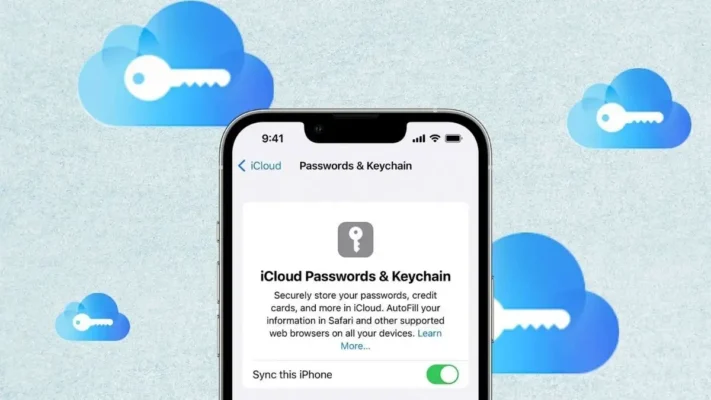
Lợi ích của việc dùng iCloud Keychain để quản lý mật khẩu
Sử dụng iCloud Keychain mang lại nhiều lợi thế so với ghi nhớ thủ công hay dùng các ứng dụng bên thứ ba không chính thống:
-
Tự động điền thông tin nhanh chóng trên Safari và các ứng dụng.
-
Đồng bộ hóa trên nhiều thiết bị Apple, giúp truy cập dễ dàng mọi lúc mọi nơi.
-
Tạo mật khẩu mạnh tự động, giảm nguy cơ bị lộ thông tin.
-
Cảnh báo nếu mật khẩu bị rò rỉ hoặc yếu, giúp bạn chủ động thay đổi.
-
Lưu cả OTP 2 bước (two-factor code) từ iOS 15 trở đi.
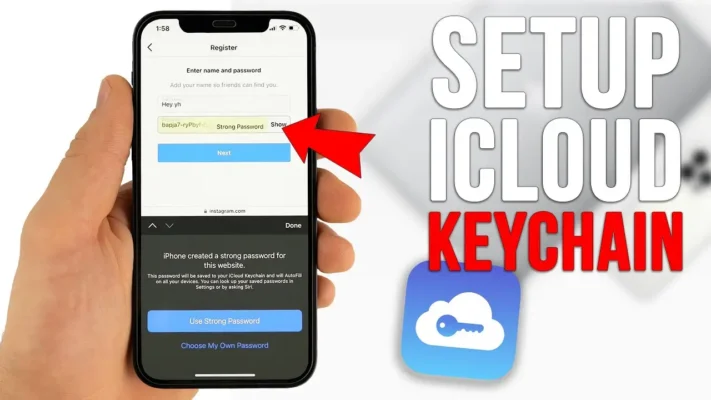
Cách bật iCloud Keychain trên iPhone hoặc iPad
-
Mở Cài đặt (Settings).
-
Nhấn vào tên tài khoản iCloud của bạn ở trên cùng.
-
Chọn iCloud > Mật khẩu & Chuỗi khóa (Passwords & Keychain).
-
Bật mục Chuỗi khóa iCloud (iCloud Keychain).
Hệ thống có thể yêu cầu bạn xác thực bằng mật mã thiết bị hoặc Face ID/Touch ID để đảm bảo tính bảo mật.
Cách bật iCloud Keychain trên máy Mac
-
Mở Tùy chọn Hệ thống (System Preferences).
-
Chọn Apple ID > iCloud.
-
Tích vào ô Keychain để kích hoạt.
Sau khi bật, Keychain sẽ tự động hoạt động trên Safari và các ứng dụng hỗ trợ.
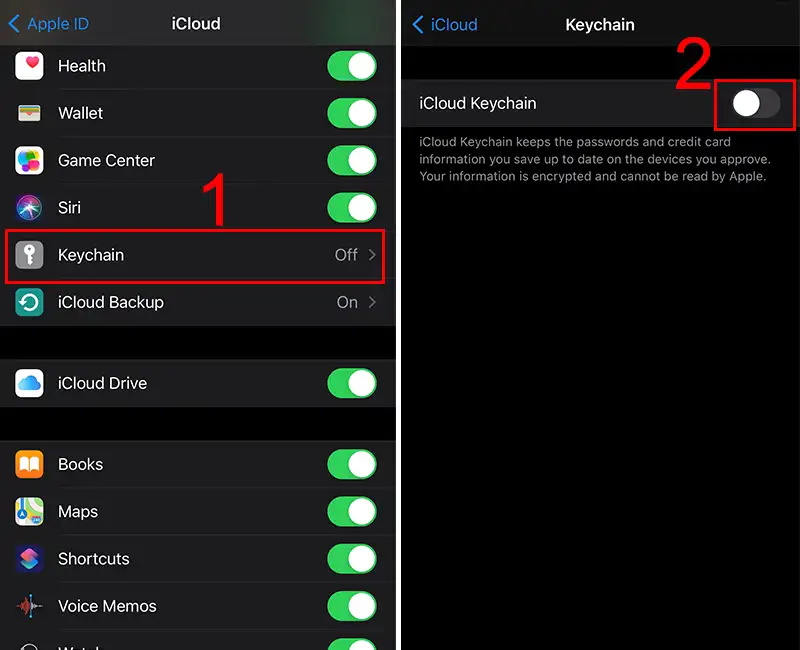
Cách lưu và tự động điền mật khẩu bằng iCloud Keychain
Trên Safari (iPhone/iPad):
-
Khi bạn đăng nhập vào một website mới, iOS sẽ hỏi bạn có muốn lưu mật khẩu không.
-
Nếu đồng ý, mật khẩu sẽ được lưu trong iCloud Keychain và tự động điền lần sau.
Trên ứng dụng:
-
Với ứng dụng hỗ trợ (ví dụ như Facebook, Twitter), bạn chỉ cần đăng nhập một lần.
-
Lần sau, Keychain sẽ tự điền thông tin nếu có sẵn.
Bạn cũng có thể chủ động thêm hoặc chỉnh sửa mật khẩu bằng cách vào:
Cài đặt > Mật khẩu > Danh sách các tài khoản.
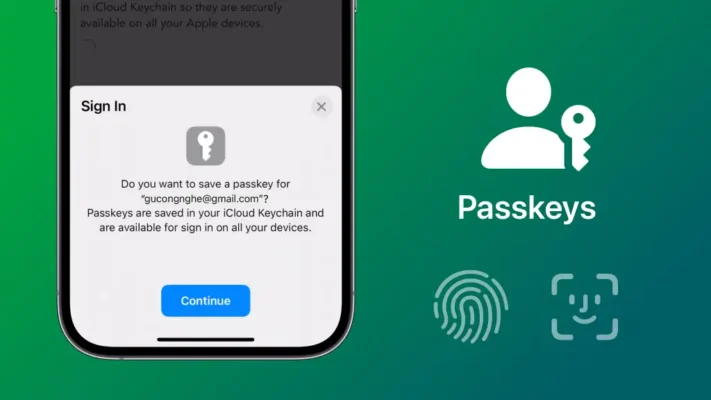
Quản lý và kiểm tra mật khẩu đã lưu
Apple cung cấp một giao diện riêng để bạn xem và chỉnh sửa tất cả thông tin đã lưu:
-
Trên iPhone/iPad:
Vào Cài đặt > Mật khẩu, xác thực bằng Face ID hoặc mã PIN.
Tại đây, bạn có thể:-
Xem tất cả tài khoản và mật khẩu đã lưu.
-
Sửa hoặc xóa mật khẩu.
-
Xem các cảnh báo bảo mật nếu mật khẩu yếu hoặc bị rò rỉ.
-
-
Trên Mac:
Mở Safari > Preferences > Passwords, xác thực và xem danh sách tương tự.
Dùng iCloud Keychain để lưu mã xác thực 2 bước (OTP)
Từ iOS 15, bạn có thể lưu mã xác thực hai bước trực tiếp trong iCloud Keychain. Điều này giúp bạn không cần app bên thứ ba như Google Authenticator:
-
Vào Cài đặt > Mật khẩu.
-
Chọn tài khoản cần thêm mã xác thực.
-
Thêm mã thiết lập (thường là QR code hoặc key).
-
Keychain sẽ tự tạo mã 6 chữ số và tự điền khi bạn đăng nhập.
Đây là tính năng cực kỳ tiện lợi giúp bảo vệ tài khoản mà vẫn giữ thao tác đơn giản.

Một số lưu ý khi sử dụng iCloud Keychain
| Lưu ý | Giải thích |
|---|---|
| Chỉ hoạt động trong hệ sinh thái Apple | Không tương thích với Android hoặc Windows. |
| Phải bật xác thực hai yếu tố (2FA) | Apple yêu cầu 2FA để đảm bảo bảo mật trước khi sử dụng Keychain. |
| Đảm bảo bạn nhớ mật mã thiết bị | Nếu bạn quên mật mã, có thể mất quyền truy cập vào dữ liệu đã mã hóa. |
| Không nên chia sẻ Apple ID | Chia sẻ tài khoản iCloud với người khác đồng nghĩa với việc họ có thể truy cập mật khẩu của bạn. |
Có nên dùng iCloud Keychain hay không?
Nếu bạn đang sử dụng thiết bị Apple và muốn quản lý mật khẩu một cách an toàn, tiện lợi và không cần cài thêm ứng dụng bên ngoài, iCloud Keychain là một lựa chọn rất đáng tin cậy. Với mức độ mã hóa mạnh mẽ, khả năng tự động điền và cảnh báo bảo mật, đây là công cụ giúp bạn giảm thiểu nguy cơ bị đánh cắp thông tin cá nhân.
Kết luận
Quản lý mật khẩu không nên bị xem nhẹ trong thời đại kỹ thuật số. iCloud Keychain không chỉ giúp bạn ghi nhớ hàng loạt tài khoản mà còn giữ chúng luôn trong vùng an toàn. Hãy bật ngay tính năng này và tập thói quen dùng mật khẩu mạnh, thay vì lưu vào ghi chú hay trí nhớ.
——————————————————
👉 Liên hệ ngay để được tư vấn MIỄN PHÍ:
📞 Hotline: 0763.74.7777
🌐 Website: antinphat.net.vn
📍 Fanpage: An Tín Phát iCloud
Cầm iPhone Quận 1, Vay iPhone Quận 1, Cầm iCloud Quận 1, Vay iCloud Quận 1, Cầm đồ Quận 1, Vay tiền nhanh Quận 1, Cầm iPhone Quận 3, Vay iPhone Quận 3, Cầm iCloud Quận 3, Vay iCloud Quận 3, Cầm đồ Quận 3, Vay tiền nhanh Quận 3, Cầm iPhone Quận 5, Vay iPhone Quận 5, Cầm iCloud Quận 5, Vay iCloud Quận 5, Cầm đồ Quận 5, Vay tiền nhanh Quận 5, Cầm iPhone Quận 7, Vay iPhone Quận 7, Cầm iCloud Quận 7, Vay iCloud Quận 7, Cầm đồ Quận 7, Vay tiền nhanh Quận 7, Cầm iPhone Quận 10, Vay iPhone Quận 10, Cầm iCloud Quận 10, Vay iCloud Quận 10, Cầm đồ Quận 10, Vay tiền nhanh Quận 10, Cầm iPhone Quận Gò Vấp, Vay iPhone Quận Gò Vấp, Cầm iCloud Quận Gò Vấp, Vay iCloud Quận Gò Vấp, Cầm đồ Quận Gò Vấp, Vay tiền nhanh Quận Gò Vấp, Cầm iPhone Quận Bình Thạnh, Vay iPhone Quận Bình Thạnh, Cầm iCloud Quận Bình Thạnh, Vay iCloud Quận Bình Thạnh, Cầm đồ Quận Bình Thạnh, Vay tiền nhanh Quận Bình Thạnh, Cầm iPhone Quận Tân Phú, Vay iPhone Quận Tân Phú, Cầm iCloud Quận Tân Phú, Vay iCloud Quận Tân Phú, Cầm đồ Quận Tân Phú, Vay tiền nhanh Quận Tân Phú, Cầm iPhone Quận Tân Bình, Vay iPhone Quận Tân Bình, Cầm iCloud Quận Tân Bình, Vay iCloud Quận Tân Bình, Cầm đồ Quận Tân Bình, Vay tiền nhanh Quận Tân Bình, Cầm iPhone Quận Phú Nhuận, Vay iPhone Quận Phú Nhuận, Cầm iCloud Quận Phú Nhuận, Vay iCloud Quận Phú Nhuận, Cầm đồ Quận Phú Nhuận, Vay tiền nhanh Quận Phú Nhuận, Cầm iPhone Quận 12, Vay iPhone Quận 12, Cầm iCloud Quận 12, Vay iCloud Quận 12, Cầm đồ Quận 12, Vay tiền nhanh Quận 12, Cầm iPhone Thành phố Thủ Đức, Vay iPhone Thành phố Thủ Đức






